MyApp
Inquadra i QRcode ed espandi il tuo libro di testo con lo smartphone. E se sei un docente coinvolgi la classe con i QuickTest!

MyApp fa parte di
I tuoi contenuti digitali a portata di smartphone
MyApp è l'app Sanoma che permette agli studenti di accedere, senza registrazione o login, ai contenuti integrativi del libro di testo direttamente dallo smartphone. Utilizzarla è facile: è sufficiente inquadrare i QRcode presenti nelle pagine del libro per poter studiare e ripassare con audio, video e attività interattive. Ma non finisce qui! Con MyApp i docenti ora possono anche assegnare test rapidi alla classe inquadrando i QRcode presenti nei materiali per l'insegnante. MyApp: immediata, semplice, per tutti!
Principali funzionalità
- Accedere a un mondo di contenuti multimediali
Con MyApp, inquadrando con smartphone o tablet i QRcode presenti nelle pagine dei tuoi libri, puoi accedere senza login ai contenuti multimediali, per studiare attraverso audio, video, esercizi interattivi, schede per il ripasso. - Ritrovare e scaricare contenuti multimediali
Dopo il primo utilizzo, puoi ritrovare i contenuti già consultati nella sezione Cronologia oppure scegliere di le risorse che ti sono più utili alla sezione Preferiti. Puoi inoltre scaricare sul dispositivo le risorse da utilizzare offline e ritrovarle nei Download. - Assegnare test rapidi con QuickTest
Come docente, puoi proporrei contenuti multimediali sotto forma di test, condividerli tramite QRcode agli studenti e visualizzare i risultati in tempo reale della classe.
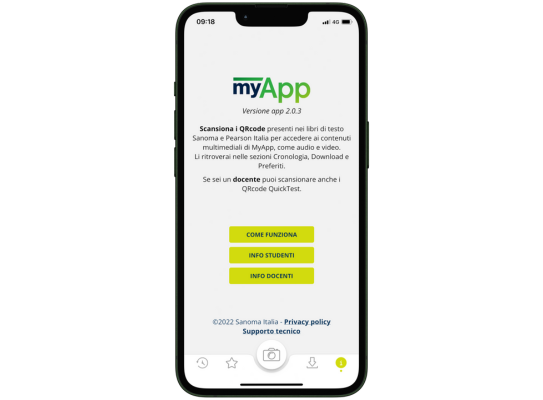
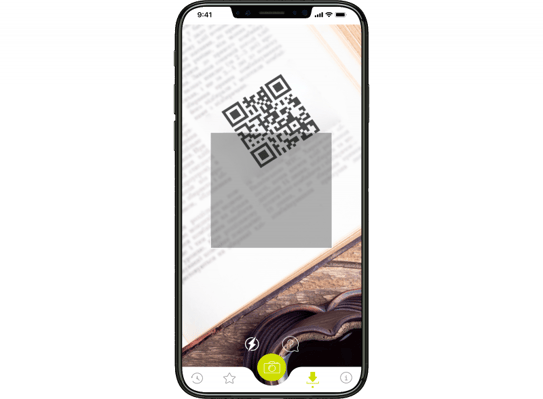
MyApp fa parte di Libro Aperto
MyApp è solo uno degli strumenti che trovi all’interno di Libro aperto, il nuovo libro Sanoma pensato per integrare la carta e il digitale e offrirti un'esperienza più semplice, immediata e intuitiva.
Trovi MyApp, e tutti gli elementi più utili alla tua disciplina, nello spazio online dedicato al tuo libro all'interno della rinnovata pagina Prodotti di My Place.
Vuoi scoprire tutte le potenzialità di Libro aperto?
